I file zip sono importanti per l'organizzazione dei dati; purtroppo a volte episodi di corruzione dei filepuò interromperne la funzionalità. Che si tratti di download incompleti o di errori imprevisti, i file zip possono essere compromessi. L'articolo fornisce approfondimenti su come riparare i file WinZip e 7-Zip. Offre soluzioni alle sfide comuni associate agli archivi corrotti.
Di fronte ai problemi di WinZip, le tecniche semplici sono essenziali per preservare i file compressi. Per riparare file Zip di 7zip, WinZip o altri dati, abbiamo indicato dei metodi nella sezione successiva. and WinZip or other data, follow the methods in the next part. In questo modo potrai salvaguardare l'integrità dei tuoi dati. Consulta la pagina per saperne di più.
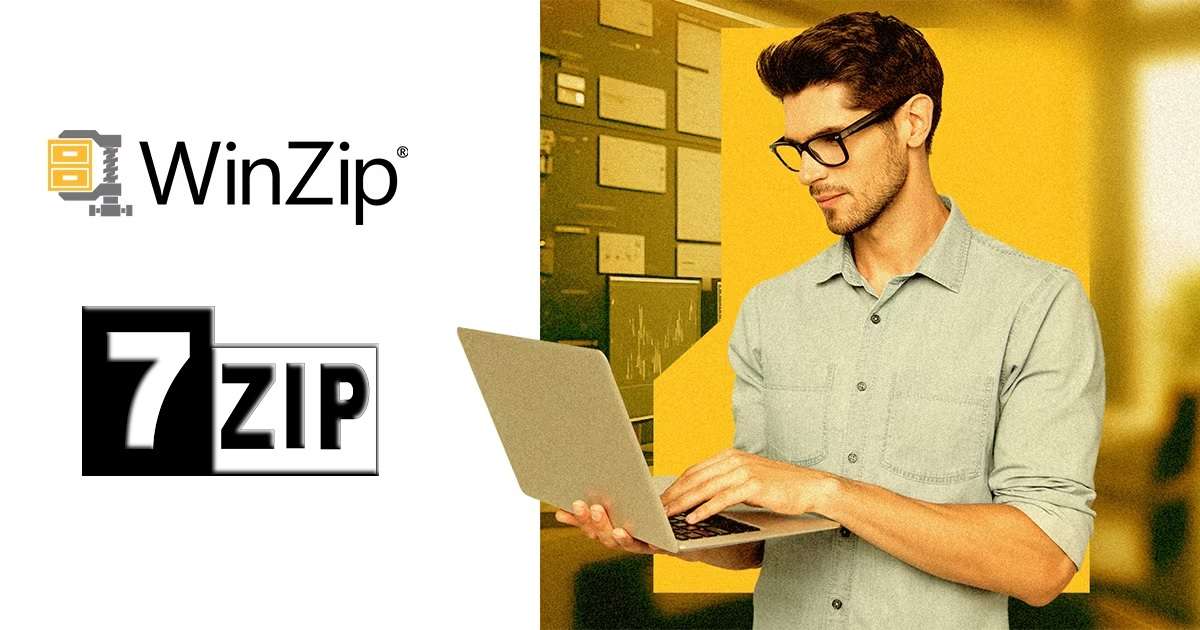
In questo articolo
Parte 1. Come riparare un file zip
I file zip sono utili per comprimere e organizzare i dati, ma possono danneggiarsi. Fortunatamente, molti metodi possono aiutarti a riparare un file Zip danneggiato. La sezione esplora tre diversi approcci alla riparazione dei file Zip. Cominciamo con l'utilizzo di uno strumento di riparazione dedicato.
Metodo 1: Utilizza uno strumento di riparazione dedicato: Wondershare Repairit
Uno strumento molto efficace per riparare i file Zip è Wondershare Repairit. Il software è progettato per gestire vari file danneggiati, inclusi foto e video. È una scelta eccellente per il recupero completo dei file. Di seguito sono elencate le caratteristiche principali della piattaforma:
- Ripara i file danneggiati. Repairit può gestire vari tipi di file. Ripara i file danneggiati, siano essi documenti, foto o video.
- Nessuna dimensione del file o limite di numero. A differenza di alcuni strumenti con restrizioni, Wondershare Repairit non impone limiti di dimensione o quantità del file. Può riparare facilmente file Zip di grandi dimensioni.
- Disponibile online e offline. Che tu disponga di una connessione Internet stabile o abbia bisogno di lavorare offline, Repairit ti offre la giusta flessibilità. Lo strumento è disponibile sia online che offline.
- Alto tasso di successo delle riparazioni. Repairit vanta un eccellente tasso di successo nella riparazione dei file Zip. I suoi algoritmi avanzati contribuiscono ad un'elevata probabilità di successo del recupero.

Come riparare un file zip utilizzando Wondershare Repairit
Wondershare Repairit fornisce una soluzione semplice ed efficiente per riparare i file Zip. Segui i passaggi per iniziare a riparare i tuoi file Zip in pochi secondi.
Passo 1: Scarica e installa Wondershare Repairitsul tuo computer. Successivamente avvia l'app. In alternativa, puoi accedere allo strumento online per iniziare subito. Successivamente, accedi con un account Wondershare, Facebook, Google, Apple o X. Clicca su Ripara Altri Tipi > File Ripara.
Passo 2: Nella finestra successiva, clicca su Aggiungi e inizia a caricare i file Zip problematici. Puoi caricare più file Zip contemporaneamente utilizzando la funzione di elaborazione in batch.

Passo 3: Se hai caricato accidentalmente un file diverso, clicca sull'icona del cestino per rimuoverlo. Puoi anche cliccare su Rimuovi tutto per eliminare tutti i file. Clicca sul pulsante Aggiungi file per aggiungere altri file Zip da riparare. Per avviare il processo, Clicca sul pulsante Ripara. Attendi il completamento del processo di riparazione.

Passo 4: Repairit ti informerà che il processo di riparazione è stato eseguito visualizzando un messaggio pop-up. È possibile visualizzare in anteprima i risultati per controllarli prima di salvare. Una volta terminato, clicca sul pulsante Salva per salvare i file Zip riparati sul tuo computer.

Metodo 2: Usa WinZip per riparare il tuo file zip
WinZip può essere un potente alleato nel processo di riparazione quando si affrontano problemi con i file Zip. Questo metodo mostra come utilizzare WinZip e il prompt dei comandi per riparare file Zip danneggiati.
Passo 1: Apri il prompt dei comandi sul tuo computer con privilegi di amministratore.
Passo 2: Utilizza il comando cd per accedere alla directory contenente il file Zip danneggiato.
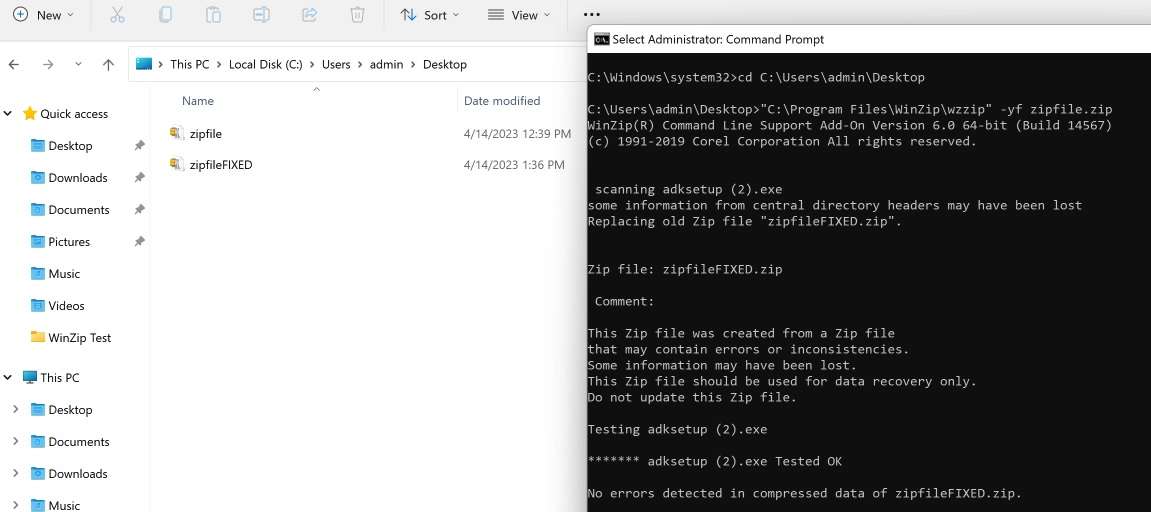
Passo 3: Digita il seguente comando: C:\Programmi\WinZip\wzzip -yf zipfile.zip. Sostituisci zipfile.zip con il nome del file Zip danneggiato. Premi Invio per eseguire il comando e WinZip tenterà di riparare il file Zip.
Metodo 3: Creazione di copie esatte dei file danneggiati
Ecco un approccio pratico alla riparazione dei file Zip creando duplicati precisi di file danneggiati. Il metodo prevede la sostituzione delle sezioni danneggiate con parti corrispondenti da un nuovo file Zip per ripristinare l'integrità dei dati. Segui i passi:
Passo 1: Crea un nuovo file Zip con lo stesso nome di quello danneggiato.
Passo 2: Apri sia il file Zip nuovo che quello danneggiato. Identifica le parti danneggiate nel file danneggiato. Copia le parti corrispondenti dal nuovo file e sostituisci le sezioni danneggiate nel file Zip originale.
Passo 3: Esegui il comando test sul file Zip riparato per garantirne l'integrità.
Tenta di decomprimere il file Zip riparato utilizzando uno strumento come WinZip.
Parte 2. Principali cause dell'errore 7-Zip e come risolverlo
I file zip, compresi quelli compressi con 7-Zip, sono soggetti a molti fattori che possono portare alla corruzione o al danneggiamento. Identificare le cause profonde e adottare misure preventive può mantenere l'integrità dei dati compressi. Ecco le principali cause degli errori dei file Zip:

- Virus
I virus rappresentano una grave minaccia per l'integrità dei file 7-Zip. Un software maligno può infiltrarsi negli archivi zip, causandone la corruzione. È fondamentale disporre di un software antivirus affidabile per rilevare ed eliminare potenziali minacce.
- Errore durante il download
Download incompleti o interrotti possono causare file 7-Zip danneggiati. Garantire una connessione Internet stabile e scaricare nuovamente i file quando si verificano errori riduce questo rischio.
- Corruzione dell'intestazione del file
Il danneggiamento dell'intestazione del file, la parte essenziale di un archivio zip contenente metadati, può causare errori. Le pratiche corrette di gestione e archiviazione aiutano a prevenire il danneggiamento dell'intestazione.
- App difettose per la compressione
L'utilizzo di applicazioni inaffidabili o obsolete per la compressione dei file può introdurre errori. La scelta di strumenti di compressione affidabili come 7-Zip aiuta a mantenere l'integrità dei file.
- Immissione utente non valida
Comandi o parametri errati durante la compressione o l'estrazione possono causare errori. Garantire un input accurato da parte dell'utente riduce la probabilità di danneggiamento dei file.
È possibile ridurre il rischio di corruzione dei file seguendo questi due metodi:
Metodo 1: Utilizza l'antivirus per la scansione delle infezioni
I virus rappresentano una minaccia significativa per la stabilità dei file 7-Zip. Avere una solida soluzione antivirus può rilevare ed eliminare potenziali infezioni. Segui questi passi:
Passo 1: Assicurati che il tuo software antivirus sia aggiornato.
Passo 2: Esegui una scansione completa del sistema, incluse le directory in cui sono archiviati i file 7-Zip.
Passo 3: Metti in quarantena o rimuovi eventuali minacce rilevate.
Passo 4: Aggiorna ed esegui regolarmente scansioni antivirus per mantenere un sistema sicuro.
Metodo 2: Riavvia i file 7-Zip
A volte, un semplice riavvio può risolvere i problemi che causano errori 7-Zip. Ecco come:
Passo 1: Chiudi tutte le istanze 7-Zip aperte.
Passo 2: Riavvia il computer per ripartire da zero.
Passo 3: Apri 7-Zip e riprova l'operazione.
Passo 4: Se gli errori persistono, valuta la possibilità di reinstallare 7-Zip o verificare la presenza di aggiornamenti.
Parte 3: Come prevenire la corruzione del file WinZip
Prevenire la corruzione dei file WinZip è fondamentale per mantenere l'integrità dei dati compressi. L'utilizzo dei seguenti suggerimenti può aiutarti a proteggerti da potenziali problemi:

- Protezione della password. Proteggi i tuoi file WinZip con password per aggiungere un ulteriore livello di protezione. Le password consentono solo agli utenti autorizzati di accedere e modificare i contenuti. Riduce il rischio di corruzione.
- Backup regolari. Crea backup di routine dei tuoi file WinZip. La pratica consente di ripristinare i dati in caso di danneggiamento o perdita. Fornisce anche una protezione contro problemi imprevisti.
- Evita download interrotti. Garantisci una connessione Internet stabile e ininterrotta durante il download o la creazione di file WinZip. I download interrotti possono portare ad archivi incompleti e aumentare la probabilità di corruzione.
- Aggiorna il software WinZip. Mantieni aggiornato il tuo software WinZip. L'aggiornamento alla versione più recente ti garantisce di beneficiare di correzioni di bug e miglioramenti della sicurezza. Inoltre migliora la stabilità e riduce il rischio di danneggiamento dei file.
- Verifica le fonti. Presta attenzione durante il download o la ricezione di file WinZip da fonti esterne. Verifica l'autenticità e l'affidabilità dei file scaricati. Ciò impedisce l'introduzione di dati corrotti o dannosi nei tuoi archivi.
Conclusione
Riparare i file WinZip danneggiati è essenziale per l'integrità dei dati. L'articolo esplora molti metodi, sottolineando Repairit come la scelta migliore. Uno strumento dedicato estremamente efficace nel recupero dei file. È lo strumento consigliato per riparare file Zip, 7-Zip e documenti WinRAR.
I suggerimenti per la prevenzione, come le scansioni antivirus e i backup regolari, rimangono cruciali. Strumenti alternativi come WinZip e 7-Zip possono aiutare nelle riparazioni. Scegli il metodo adatto alle tue esigenze, garantendo che i tuoi file rimangano al sicuro. Un’azione rapida di riparazione e misure proattive contribuiscono a un approccio solido. Gestisci e proteggi i tuoi dati compressi in modo da non dover riparare file WinZip file.
FAQ
-
1. Quando si usano i file zip?
I file zip trovano utilità in molti scenari. Sono ideali per inviare grandi quantità di informazioni tramite e-mail. Inoltre, i file Zip proteggono i dati sensibili durante i trasferimenti e riducono al minimo i requisiti di archiviazione. Ottengono questo risultato comprimendo più file in un unico archivio. -
2. Perché a volte WinZip impiega troppo tempo per comprimere o estrarre?
La velocità di elaborazione di WinZip può essere influenzata dal servizio allegati di Windows. Il servizio esegue la scansione dei file per motivi di sicurezza, causando ritardi nella compressione o nell'estrazione. Potrebbero verificarsi tempi di elaborazione più lunghi quando si gestiscono file di grandi dimensioni. Può succedere anche quando si ha a che fare con numerosi elementi all'interno di un archivio Zip. -
3. Dove vanno a finire i file Zip dopo il download?
I file zip in genere finiscono nella cartella "Download" designata del tuo dispositivo al momento del download. Puoi individuare e accedere ai file Zip scaricati da questo archivio centrale. Semplifica la gestione dei file e fornisce un comodo punto di partenza per l'estrazione o ulteriori azioni. -
4. 7-Zip, WinRAR e WinZip sono la stessa cosa?
Sebbene 7-Zip, WinRAR e WinZip servano allo scopo comune di comprimere i file, differiscono per funzionalità e formati. 7-Zip eccelle nel rapporto di compressione. WinRAR supporta una varietà di formati e WinZip enfatizza le interfacce intuitive. È importante che tu scelga lo strumento giusto in base alle tue esigenze e preferenze specifiche.


